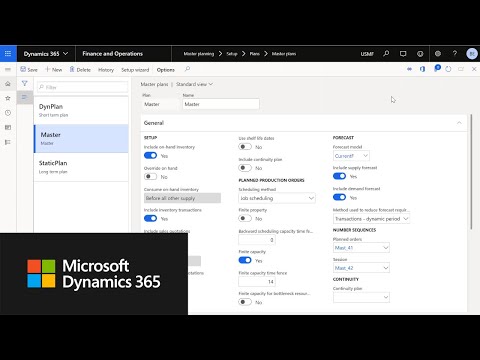Ak má váš systém Windows 10 Bluetooth a vidíte Toto zariadenie sa nemôže spustiť (kód 10), STATUS_DEVICE_POWER_FAILURE na karte "Všeobecné" v okne s vlastnosťami ovládača Bluetooth, nájdete niekoľko možných riešení, ktoré vám pomôžu vyriešiť váš problém. Okrem tejto správy môžete získať vyskakovací okno obsahujúce správu,
There was a problem starting C:Program Files (x86)IntelBluetoothtmshellex.dll. The specified module could not be found.

STATUS_DEVICE_POWER_FAILURE
Existujú hlavne dva spôsoby, ako môžete vyriešiť tento problém v systéme Windows 10 a sú uvedené nižšie.
1] Znova zaregistrujte btmshellex.dll
Keďže tento problém súvisí s súborom btmshellex.dll, môžete odstrániť problém tým, že znova zaregistrujete tento súbor DLL. Pri inovácii zo staršej verzie alebo inštalácii aktualizácie môže byť tento súbor vnútorne poškodený. Ak áno, existuje vysoká pravdepodobnosť, že zariadenie Bluetooth nepracuje správne.
Ak chcete iniciovať proces, otvorte príkazový riadok s oprávnením správcu a zadajte tento príkaz-
regsvr32 /u btmshellex.dll
Nebude to trvať veľa času. Po tomto príkaze, ako je uvedené vyššie, musíte zadať nasledujúci jeden-
regsvr32 btmshellex.dll
Potom by ste mali reštartovať počítač. Potom môžete svoju funkciu Bluetooth používať ako obvykle.
2] Opätovne nainštalujte / aktualizujte ovládač Bluetooth
Ak má váš základný disk ovládač Bluetooth a zabudli ste ho nainštalovať po inštalácii systému Windows 10, mali by ste ho zvážiť okamžite. Ak je ovládač už nainštalovaný, skontrolujte, či sa čaká na aktualizáciu alebo nie.
lis Win + X na otvorenie Správca zariadení, Potom zistite zariadenie Bluetooth, kliknite naň pravým tlačidlom a vyberte Aktualizujte ovládač voľba.

V nasledujúcom rozbaľovacom okne vyberte položku Vyhľadajte automaticky aktualizovaný softvér ovládača.
Môže to trvať niekoľko okamihov na kontrolu aktualizácie. Po zistení aktualizácie by ste ho mohli nainštalovať.
Aj keď sú to primárne riešenia tohto problému, ak ich problém neodstránia, môžete zvážiť použitie nástroja Kontrola systémových súborov alebo s použitím skoršieho dobrého bodu obnovenia systému.
Súvisiace príspevky:
- Ako opraviť chýbajúce súbory DLL chyby v systéme Windows 10/8/7 PC
- Ako manuálne vynulovať každú súčasť systému Windows Update na predvolené
- Útoky zlyhania DLL únosu, prevencia a detekcia
- Fix Windows Chyby Stop alebo modrá obrazovka smrti
- Služba Windows Update sa nedá nainštalovať alebo nebude sťahovať v systéme Windows 10/8/7